top of page

Campus Add
オンライン
自宅からリモート就活
だから安心して利用できる
今や欠かせなくなった就活での「オンライン」活用。
Campus Addの就活サポートもオンラインで対応可能に。
直接オフィスに来れない方でも気軽に就活相談や講座を受けることができます。
※お願い※オンラインでの就活相談、面接練習については、原則として一度Campus Addにご来館いただいた方のみご利用いただけます。遠方にお住まいである等、やむを得ない事情がある場合は、Campus AddのLINEにて別途ご相談ください。なおオンライン講座はどなたでもご予約いただけます。

●オンライン就活相談
個別でスタッフやカウンセラーに相談ができます。
対面とは変わらず、ゆっくりじっくりと相談でき
就活の不安を取り除くことができます。


●オンライン面接練習
実際の面接を想定してオンライン上で練習を行います。
終了後はフィードバックを行い、レベルアップに繋げます。

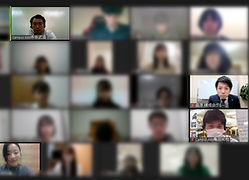
●オンライン就活講座
基礎から応用まで、今の自分の状況にあった講座をオンラインで受講できます。企業の採用担当者や学生スタッフもこの講座にゲスト出演。皆さんが聞きたい情報をタイムリーにお届けします。※Zoomで開催

オンライン就活講座の詳細はこちらから
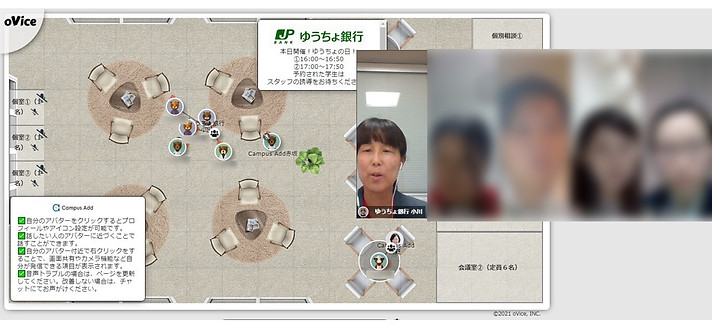
"oVice"についてはこちらから
バーチャルCampus Add
利用方法
オンライン相談の場合はすべてバーチャルCampus Addを利用しますが、Campus Add施設利用の予約が必要となります。予約時の備考欄に「オンライン希望」と入力いただき、予約時間に指定URLから入場してください。
ID検索:@166naqfb
【バーチャルCampus Addでできること】
・履歴書、エントリーシートの添削
・面接、グループディスカッション練習
・アドバイザーとの就活相談
・学生同士の情報交換
・企業、内定先輩学生との交流(イベント開催時)
バーチャルCampus Add
入場方法
①【バーチャルCampus AddのURL】
Campus Addから案内されたURLをクリック
②【必要情報入力画面】
入場画面で、氏名を入力して「入場」をクリック
※初めて入室される場合はマイク、カメラ許可依頼が表示されますので許可に設定してください※oViceの会員登録は必要ありません
③【ルーム入場】
「クリックして開始」と表示されるので、画面をクリックすると入場完了
④【バーチャルCampus Add利用開始】
自分のアバターを操作しアドバイザーに近づき、目的に応じた相談を開始
※使用環境について※
スマートフォンが未対応の為、パソコンから接続をお願い致します
まるでその場にいるみたい!
バーチャルCampus Addで
就活相談!
オンラインでの就活相談や面接練習は"oVice(オヴィス)"というツールを使用した【バーチャルCampus Add】で行います。
ここではまるで実際の空間と同じような感覚で、ルーム内にいる人たちと就活相談や面接練習を行うことができます。
Zoomとは違い、話したい人に近づけばその人と話せるので、受けたいサポートや目的に応じた使い方ができます。また同じ空間にいる学生と交流することで、コロナ禍で困難となった学生同士の情報交換も容易に収集できるようになります!
アンカー 1
Campus Addオンライン
よくある質問
Q:オンラインで使用するツールを教えてください。
A:通常では”oVice”というバーチャルオフィスを使用します。イベント・講座ではZoomを使用します。
Q:oViceはスマートフォンから利用できますか?
A:未対応のシステムのため利用できません。パソコンから利用してください。
Q:オンライン相談に予約は必要ですか?
A:必要です。Campus Add利用登録後、「施設利用」の予約が必要となります。
なお予約時の備考欄には必ず「オンライン希望」と入力してください。
Q:オンライン相談、面接練習は誰でも利用できますか?
A:原則、一度Campus Addにご来館いただいた方のみご利用いただけます。遠方にお住まいである等やむを得ない事情がある場合は、Campus AddのLINEから別途ご相談ください。なおオンライン就活講座はどなたでもご利用いただけます。
利用するには
LINEとマイページ登録を!
利用いただくには各種登録が必要となります。(無料)
Campus Add公式LINEの友だち追加をする
Campus Add 会員登録をする
マイページからオフィス利用、イベントの予約をする
・会員登録をするとマイページが作成されます
・マイページからオフィス利用や講座、イベントの予約が可能となります
bottom of page


